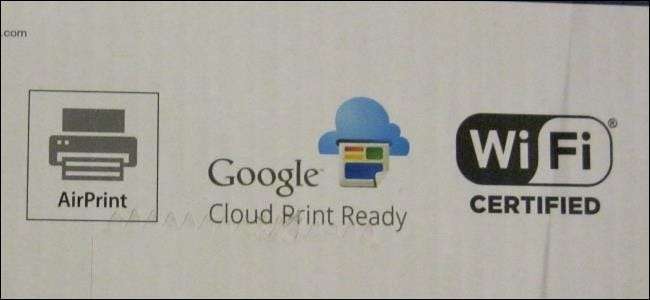
표준의 좋은 점은 선택할 수있는 표준이 너무 많다는 것입니다. 이것은 확실히 무선 프린터에 적용됩니다. 언제 프린터 구입 , 대부분의 프린터는 다양한 인쇄 표준을 지원합니다.
이러한 표준은 인쇄가 얼마나 지저분 할 수 있는지 (무선 인쇄까지도) 때문에 발생했습니다. 그들은 모두 더 쉽게 인쇄하는 것을 목표로하지만 모두 다르며 다른 방식으로 작동합니다.
그리고 인쇄에서
관련 : 네트워크 또는 인터넷을 통해 원격으로 인쇄하는 4 가지 쉬운 방법
표준 그리고 인쇄에서 기본적으로 표준 유선 USB 인쇄의 무선 형태입니다. USB 인쇄와 마찬가지로 프린터 드라이버가 필요합니다.
Wi-Fi 지원 프린터는 무선 네트워크에 연결하여 다른 컴퓨터와 장치에서 사용할 수 있습니다. 그러면 네트워크의 컴퓨터가 네트워크를 통해 인쇄 할 수 있습니다. 또한 여러 컴퓨터간에 단일 프린터를 쉽게 공유 할 수 있습니다. 그러나이 프로세스는 여전히 다소 지저분 할 수 있습니다. 컴퓨터에서 인쇄하려면 적절한 프린터 드라이버를 설치해야합니다.
이것은 문제가 될 수 있습니다. 예를 들어 iPhone, Android 휴대 전화, iPad 또는 다른 유형의 태블릿에서 무선 프린터로 인쇄하고 싶다고 가정 해 보겠습니다. 휴대폰이나 태블릿에 프린터 드라이버를 어떻게 설치해야합니까?
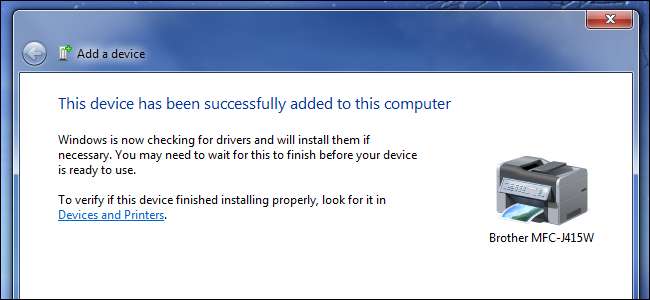
블루투스 인쇄
관련 : 헤드셋 그 이상 : Bluetooth로 할 수있는 5 가지
일부 프린터는 Bluetooth 인쇄를 지원하지만 Wi-Fi 인쇄만큼 일반적이지 않습니다. 이를 사용하려면 블루투스가 통합 된 휴대 전화, 태블릿 또는 노트북이 필요합니다. 그런 다음 기기와 프린터를 페어링해야합니다. 이것은 로컬, 단거리 Bluetooth 연결을 통해 발생하므로 장치가 작동하려면 서로 충분히 가까워 야합니다.
그런 다음 근처에있는 한 Bluetooth를 통해 문서를 프린터로 보낼 수 있습니다. Bluetooth를 사용하여 헤드셋을 페어링하거나 근처 장치간에 파일을 전송합니다. .
Bluetooth 인쇄는 작동 할 수 있지만 불편합니다. 대부분의 프린터에는 Bluetooth 라디오가 포함되어 있지 않습니다. 이러한 경우 Bluetooth 라디오를 사용하려면 기기에서 Bluetooth 라디오를 활성화하고 페어링 프로세스를 거쳐 인쇄하기 전에 프린터에 충분히 가까이 다가 가야합니다. Wi-Fi 지원 프린터를 사용하면 동일한 네트워크에있는 모든 기기가 멀리 떨어져 있거나 블루투스 무선이없는 경우에도 프린터를 사용할 수 있습니다.
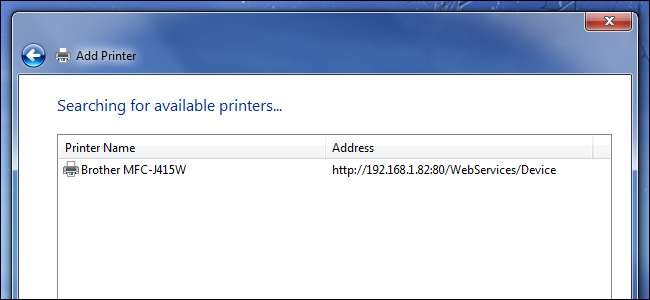
Apple AirPrint
AirPrint는 복잡한 프린터 드라이버와 Bluetooth 페어링에 대한 Apple의 솔루션입니다. AirPrint를 지원하는 프린터는 AirPrint와 호환되는 것으로 광고됩니다. 대부분의 프린터 제조업체는 다른 무선 인쇄 표준도 지원하면서 AirPrint와 호환되는 프린터를 만듭니다. AirPrint를 사용하기 위해 특별한 Apple 기기 전용 프린터를 구입할 필요가 없습니다.
AirPrint 프린터를 사용하려면 일반적인 Wi-Fi 프린터처럼 무선 네트워크에 연결하기 만하면됩니다. 다음으로 iPad, iPhone, iPod Touch 또는 Mac 컴퓨터를 가져 와서 모든 프로그램에서 인쇄 옵션을 선택합니다. 그러면 로컬 네트워크에있는 AirPrint 호환 프린터 목록이 표시됩니다. 프린터로 인쇄하려면 목록에서 프린터를 선택하기 만하면됩니다.
그게 다야. 프린터 드라이버를 설치하거나 페어링 과정을 거치지 않아도됩니다. Apple 장치는 동일한 네트워크에있는 AirPrint 프린터를 자동으로 감지하여 추가 구성없이 인쇄 할 수 있습니다.
AirPrint는 매우 편리하지만 큰 단점은 Apple 장치 만 지원한다는 것입니다. AirPrint를 사용하여 Windows PC 또는 Android 장치에서 인쇄 할 수 없습니다. 적어도 작동하지 않을 수있는 비공식적 인 해키 솔루션 없이는 불가능합니다. 운 좋게도 AirPrint 호환 프린터는 일반적으로 다른 유형의 무선 인쇄 표준도 지원하므로 비 Apple 장치에서도 인쇄 할 수 있습니다.
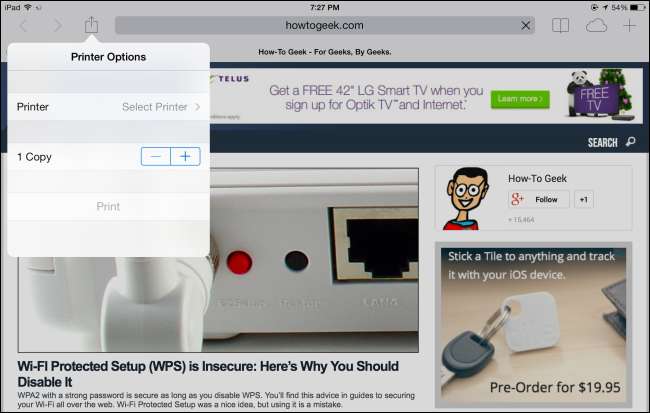
Google 클라우드 프린트
관련 : Google 클라우드 프린트를 시작하는 방법 (및 이유)
Google 클라우드 프린트 무선 인쇄 혼란에 대한 Google의 대답입니다. Google 클라우드 프린트 지원 프린터를 사용하면 다른 Wi-Fi 지원 프린터처럼 무선 네트워크에 연결됩니다. 그런 다음 프린터를 인터넷을 통해 통신하는 Google 계정에 연결합니다.
그런 다음 Google 계정으로 로그인하기 만하면 모든 장치에서 Google 클라우드 프린트를 통해 프린터로 인쇄 할 수 있습니다. Google 클라우드 프린트는 Android 및 Chrome과의 통합은 물론 Apple의 iOS 용 앱과 표준 Windows 인쇄 시스템과의 통합을 제공합니다. Google 클라우드 프린트 프린터로 인쇄하면 문서가 인터넷을 통해 Google로 전송되고 Google에서 프린터로 보냅니다.
즉, 포트 포워딩을 엉망으로 만들 필요없이 인터넷을 통해 인쇄하거나 Google 계정을 통해 다른 사람과 쉽게 프린터를 공유 할 수있는 등 Google 클라우드 프린트로 고급 작업을 수행 할 수 있습니다.
Apple의 AirPrint와 달리 Google 클라우드 프린트는 다양한 운영 체제에서 사용할 수 있습니다. Google 클라우드 프린트 커넥터를 사용하여 기존 프린터를 Google 클라우드 프린트 프린터로 사용 , 모바일 장치에서 인쇄 할 수 있습니다.
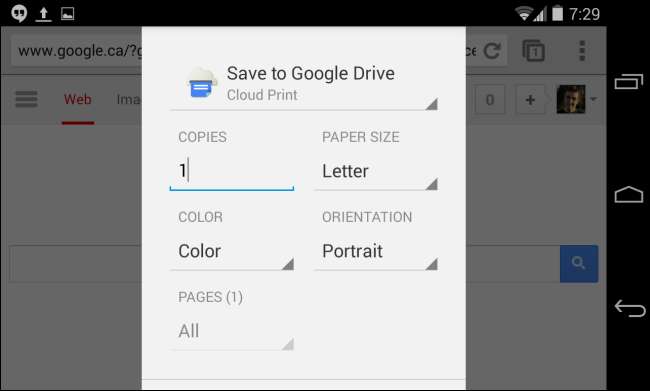
iPrint, ePrint 및 기타 제조업체 별 솔루션
Apple과 Google에 뒤지지 않도록 프린터 제조업체는 자체 무선 인쇄 표준을 만들었습니다. 여기에는 Epson iPrint, HP ePrint 등이 포함됩니다.
이러한 표준의이면에는 모바일 장치의 앱 스토어에서 Epson iPrint 앱 또는 HP ePrint 앱과 같은 관련 앱을 간단히 다운로드 할 수 있습니다. 그러면 앱이 네트워크를 통해 제조업체의 프린터 중 하나에 무선으로 인쇄 할 수 있습니다.
특히 Apple AirPrint 또는 Google Cloud Print와 같은 다른 표준을 지원하지 않는 Wi-Fi 지원 프린터가있는 경우 유용한 솔루션이 될 수 있습니다. 그러나 기본 시스템과 통합되지 않고 인쇄하려는 모든 유형의 문서를 인쇄하지 못할 수도 있습니다.
iPhone에서 인쇄하고 싶고 Apple의 통합 AirPrint 또는 Epson iPrint 앱을 선택할 수 있다면 AirPrint를 사용하는 것이 훨씬 낫습니다.

위에 눈에 띄지 않는 이름 중 하나는 Microsoft입니다. Windows Phone 장치가있는 경우 Microsoft에서 무선 프린터에 쉽게 연결할 수있는 자체 표준을 개발하지 않았으므로 제조업체 별 앱을 사용해야합니다.
무선 인쇄 공간은 약간 엉망이고 불필요하게 혼란 스럽습니다. 그러나 좋은 점은 이러한 표준이 상호 배타적이지 않다는 것입니다. 표준 Wi-Fi 인쇄, Apple AirPrint, Google 클라우드 프린트 및 프린터 제조업체의 자체 솔루션을 지원하는 새 프린터를 쉽게 얻을 수 있습니다. 그런 다음 당시 사용중인 모든 기기에서 적합한 유형 또는 프린터 연결을 선택할 수 있습니다.







